Einrichten Logic für die Aufzeichnung auf Video ist ziemlich einfach, aber ich möchte, um eine Sitzung einrichten von Anfang bis Ende sicher sein, dass wir alle unsere Enten in einer Reihe zu haben.
Scoring, um Video-Sync verwendet, um komplexe Setups mit externen Video-Player benötigt, aber jetzt haben wir Quicktime. Wenn wir die Fähigkeit, auf QuickTime-Filme statt Bandmaschinen punkten gegeben wurden, wurde Zusammensetzung lächerlich einfach im Vergleich zu den alten warten-for-the-Band-zu-Tag zurückspulen. Es gibt viele Überlegungen müssen wir in den Griff zu halten, obwohl, wie so Id zeigen Ihnen alle notwendigen Schritte, um sicherzustellen, dass Ihre Filme synchron bleiben, und spielen auch mit Logic.
Schritt 1 - Prepping den Film für den Import
Das erste, was wir tun müssen, ist Information über den Quicktime-Datei weve gegeben zu werden. Wir müssen Folgendes wissen:
- The compression type
- The framerate
- Is there audio separation?
Dies sind wichtige Merkmale. Die meisten Post-Production sendet H.264 formatierte Filme in diesen Tagen. Die Framerate ist in der Regel 23.976, aber manchmal sind die Filme werden in fremden Dateitypen und Frameraten erreichen. Ich gehe auf eine öffentliche Domain-Film aus dem Internet genannt Auf der Vergangenheit von Justin Cone heruntergeladen wurden. Das Video finden Sie hier:
http://www.archive.org/details/Justin_Cone_-_Building_On_The_Past_-_640x480
Achten Sie darauf, Ihr Computer über Quicktime 7 auf sie. Es kann hier heruntergeladen werden:
http://support.apple.com/kb/DL923
Wir müssen Quicktime 7 verwenden, um das Ausgabeformat nach unserem Geschmack zu verändern. Kompressor, der kommt auch mit der Logic Studio-Suite, ist auch eine Option. Quicktime 7 ist viel einfacher zu umgehen, obwohl, so das ist, was waren für diesen Artikel mit.
Wenn der Film in Quicktime 7 öffnete, schlug Befehlstaste-I, um Informationen über sie zu bekommen:
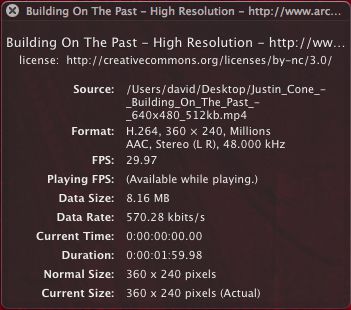
Dieses Fenster zeigt uns, dass dieser Film H.264 DV-Format ist, und hat eine Bildrate von 29,97 fps (Frames pro Sekunde).
Dies ist ein sehr Standard-Format für Video-Editoren teilen grobe Video über das Internet. Das Bild sieht gut aus, und die Dateigröße klein ist. Die Frage ist, die CPU hat, um das Video in Echtzeit zu dekodieren, wie es gespielt wird. Wenn wir große Logic-Projekte spielen eine ganze Reihe von Software-Instrumenten und Plugins haben, wird die Entschlüsselung des Video-Wiedergabe dramatisch verlangsamen. Deshalb haben wir aus einem komprimierten Format zu einem unkomprimierten Format konvertieren müssen.
Gehen Sie zu Datei
Gehen Sie auf die Export: Button unten links und wählen Sie QuickTime Film:
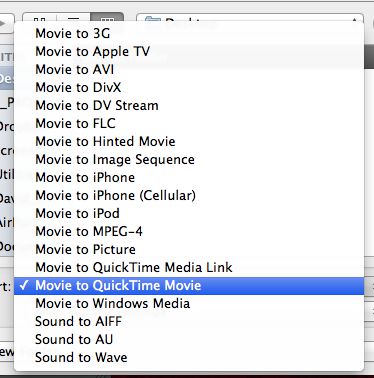
Jetzt wählen Sie Optionen ... direkt rechts neben der QuickTime Film. Wirst du sehen folgendermaßen aus:
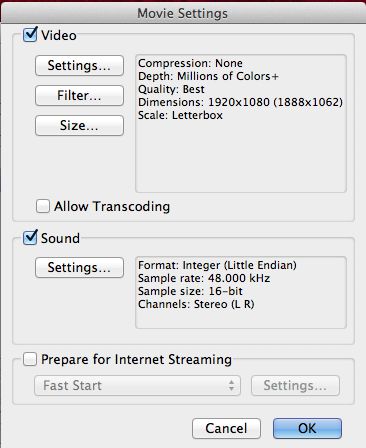
Wählen Sie Einstellungen und
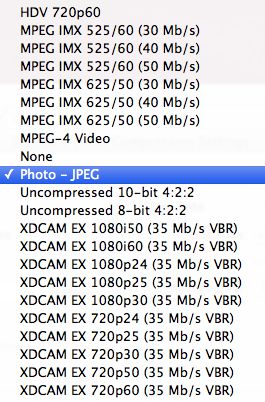
Alles andere kann links wie besehen werden. Speichern Sie die Einstellungen, und exportieren Sie auf dem Desktop.
Was dieser Prozess macht, ist uns ein neuer Film, der im Wesentlichen ein Strom von JPEG-Bildern. Dieses Format spielt sehr gut in der Logik, und die Qualität des Videos ist immer noch gut.
Schritt 2 - Set Frame Rate Logics
So jetzt haben wir unseren Film. Hiermit eröffnen Logic, und starten Sie mit einem leeren Schiefer. Wenn Sie ein Ziel speichern unter ..., dont gehören die Filmdatei, wenn Sie auf etwas arbeiten über 20 Minuten durchzuführen. Der Grund dafür ist, werden Sie schaffen mehrere Projekte für Theater-Film-Länge, so dass es keine Notwendigkeit, viele Kopien des Originals zu machen. Das dauert nur zu viel Platz auf der Festplatte.
Für die erste Spur in der Arrange-Fenster, machen es zu einem Stereo-Audio-Channel-Strip.
Jetzt, wo wir unser Projekt geöffnet haben, können Besuche unsere Projekt-Einstellungen. Öffnen Sie die Projekt-Einstellungen aus dem Menü Datei und wählen Sie die Synchronisation ... Option:
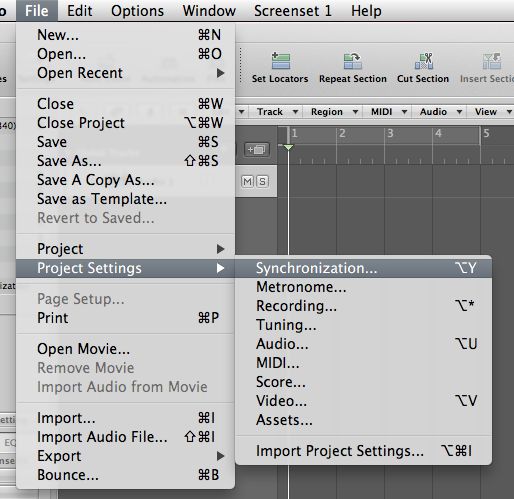
Jetzt haben wir diesen Satz von Einstellungen:
Die wichtigsten Dinge, um synchron in jedem Logic-Projekt zu halten sind die Bildrate Logic wird die Wiedergabe an, und die Audio-Abtastrate. Wir wissen aus unseren früheren Untersuchungen, dass diese Filme Framerate 29,97 Frames pro Sekunde, oder FPS ist. Wir sollten Logic entsprechend gesetzt:

Schritt 3 - Einstellen der Audio Sample Rate
Der Standard in Film, TV und Video für eine Weile jetzt war für die Audio-Abtastrate 48 kHz. Es ist eine gute Wette auf Ihre Sample-Rate bei 48k eingestellt haben, wenn Sie in diesem Medium arbeiten. Wenn Sie in Spielen arbeiten, sollten Sie über ein Dokument, das, was Bit-Tiefe und Sample-Rate sie suchen angibt.
Setzen Sie Ihre Sample-Rate in der Registerkarte Audio die Projekt-Einstellungen:
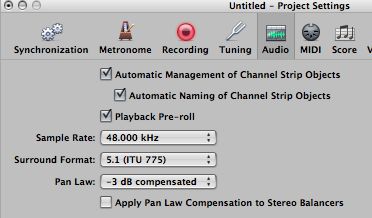
Schritt 4 - Einstellung der Startzeit
Jetzt müssen wir geben Logic eine Idee, wie unsere Bars und Beats gehen antreten zu SMPTE. SMPTE steht für Society of Motion Picture und Television Engineers, und ist ein Standard-Format für die lineare Zeit bewegten Bildern. Die Zeit wird in Stunden, Minuten, Sekunden und Frames gemessen. Logik auch eine noch kleinere Unterteilung als Unterrahmen.
In der Branche ist das erste Bild des eigentlichen Films auf 1:00:00:00. Bevor diese Timecode-Kennzeichnung gibt es in der Regel synchronisiert Referenzen, Studio Noten, Tönen, und Bars. All diese Dinge werden verwendet, um Ingenieure kalibrieren ihre Systeme für den Film. Wenn Sie Glück haben, haben youll all dieses Raumes vor Stunden ein. Wenn Sie Pech haben, erhalten Sie einen Film, den nur irgendwie ... startet. Es wird keine Töne oder Sync-Punkte sein. In diesem Fall müssen youll Ihre beste Vermutung darüber, wo das erste Bild des Films beginnt machen (Hoffnung theres nicht ein Fade-In!), Und haben diese beginnen bei 1:00:00:00.
In diesem Fall haben wir es mit einem Film, nur irgendwie funktioniert ... startet. Es gibt ein Fade-In, aber wir können davon ausgehen, der Film beginnt, wenn wir spielen getroffen.
Im

Dies erlaubt uns, unsere eigenen Sync-Referenz zu erstellen, bevor der Film beginnt.
Schritt 5 - Erstellen eines Sync-Pop
Die Standard-Sync-Punkt würde 2 Sekunden dauern, bis 1:00:00:00. Das würde unsere Sync-Punkt bei 00:59:58:00 machen. Nun werden, einen winzigen Blip an dieser Stelle mit einfachsten Ton möglich - eine Sinuskurve.
Erstellen Sie eine neue Software-Instrument mit einer Fahrspur auf EXS24 es:
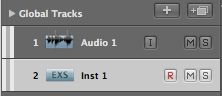
Spielen Sie eine Note hoch oben auf Ihrer Tastatur. A6 ist eine gute Wette. Wir werden diese Note nun aufzeichnen im Arrangierfenster.
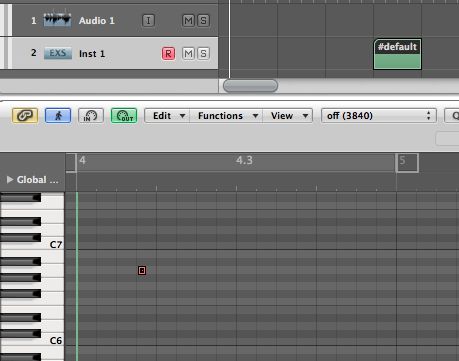
Auf der rechten Seite des Piano-Roll, können wir wählen, um nicht nur Bar und Zeit, sondern SMPTE als auch zu lesen:
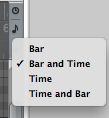
Nun, wenn wir, und wählen Sie ziehen Sie die MIDI-Noten in der Piano Roll, können wir es genau Platz bei 00:59:58:00:
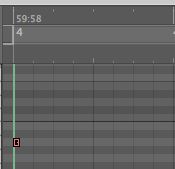
Ich würde vorschlagen, diese springenden, um Audio jetzt. Wählen Sie die Region im Arrangierfenster, und drücken Sie Strg-B.
Diese öffnen Sie die Bounce Regionen als Dialog-Fenster.
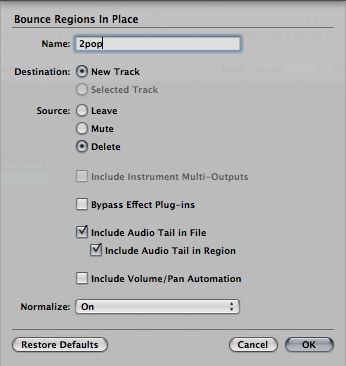
Jetzt haben wir eine Audio-Region im Arrangierfenster. Auf der Audio-Region Doppelklicken Sie auf, um es im Sample-Editor anzuzeigen. Achten Sie darauf, dass die Welle der Audio-Region genau beginnt bei
Als nächstes müssen wir zu dieser Region dem SMPTE-Timeline sperren. Zum Region
Nun, auch wenn die Session-Tempo ändert, wird diese Region bleiben standhaft zu der linearen Zeitachse synchronisiert: 00:59:58:00
Schritt 6 - Importieren Sie den Film
Jetzt sind wir endlich Importieren des Films! Gehen Sie zu Datei
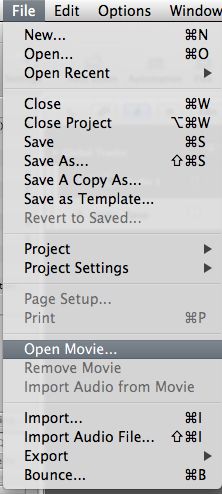
Suchen Sie den Film und öffnen Sie sie. Wenn das Bild ist wirklich groß, auf dem Film gedrückter Ctrl-Taste, sobald es geöffnet hat, und wählen Sie 0,5 Größe:
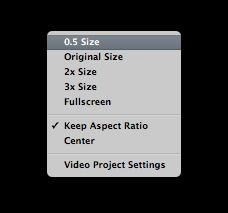
Der Film wird automatisch gestartet, wo immer 1:00:00:00 benannt wurde. Das ist der Default-Einstellung auf dem Film gedrückter Ctrl-Taste und wählen Sie Video-Projekt-Einstellungen, um sicherzugehen.:
Schritt 7 - Importieren Sie die Filme Audio
Jetzt können wir importieren Sie die Audio-Datei ab
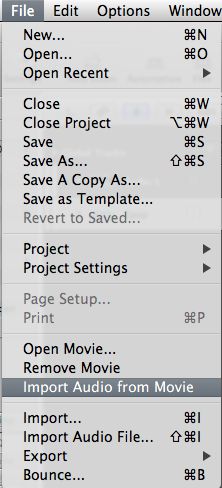
Und gesetzt wurden! Logic hat den Audio-Import, und verschloss die Audio auf der Timeline:
Solange die Audiodatei an 1:00:00:00 beginnt, waren gut zu gehen. Die Audiodatei wird immer die gleiche Länge, unabhängig von Tempowechseln sein, er wird also nicht nicht mehr synchron mit dem Film.
Ich hoffe, das hilft wirklich jeder auf seine Sitzungen richtig eingerichtet, um für die Auswertung der Bild! Ive hatte viele Leute beschweren sich zu mir, dass Logic wurde langsamer, wenn sie auf großen Film-oder TV gearbeitet, und dies war eine gute Lösung für mich.


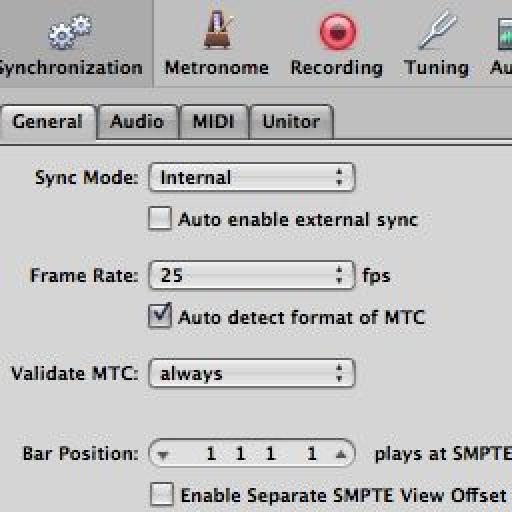
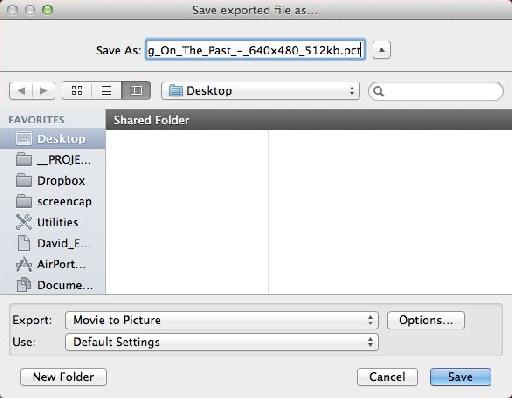
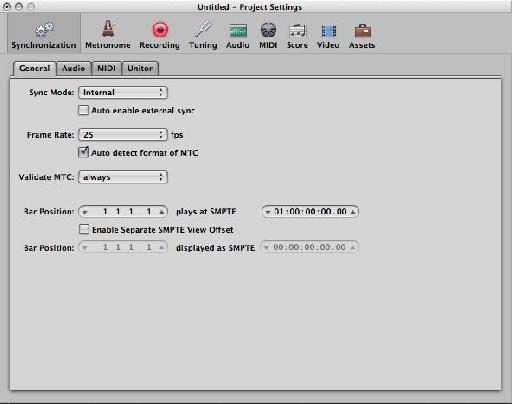
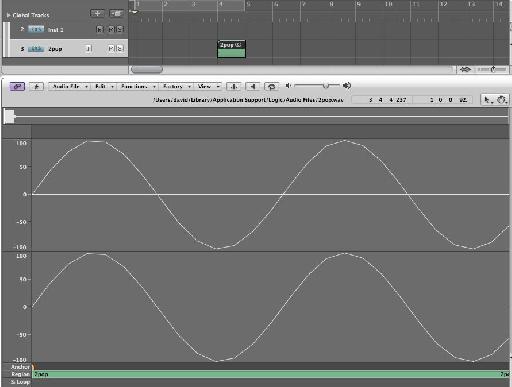
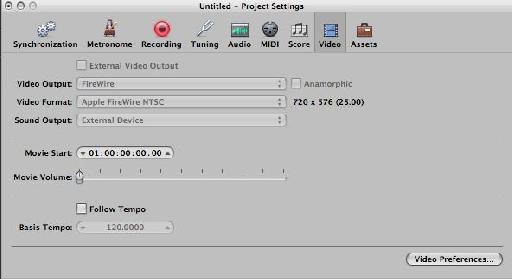

 © 2024 Ask.Audio
A NonLinear Educating Company
© 2024 Ask.Audio
A NonLinear Educating Company
Discussion
Want to join the discussion?
Create an account or login to get started!